谷歌浏览器显示“选择你的搜索引擎”提示
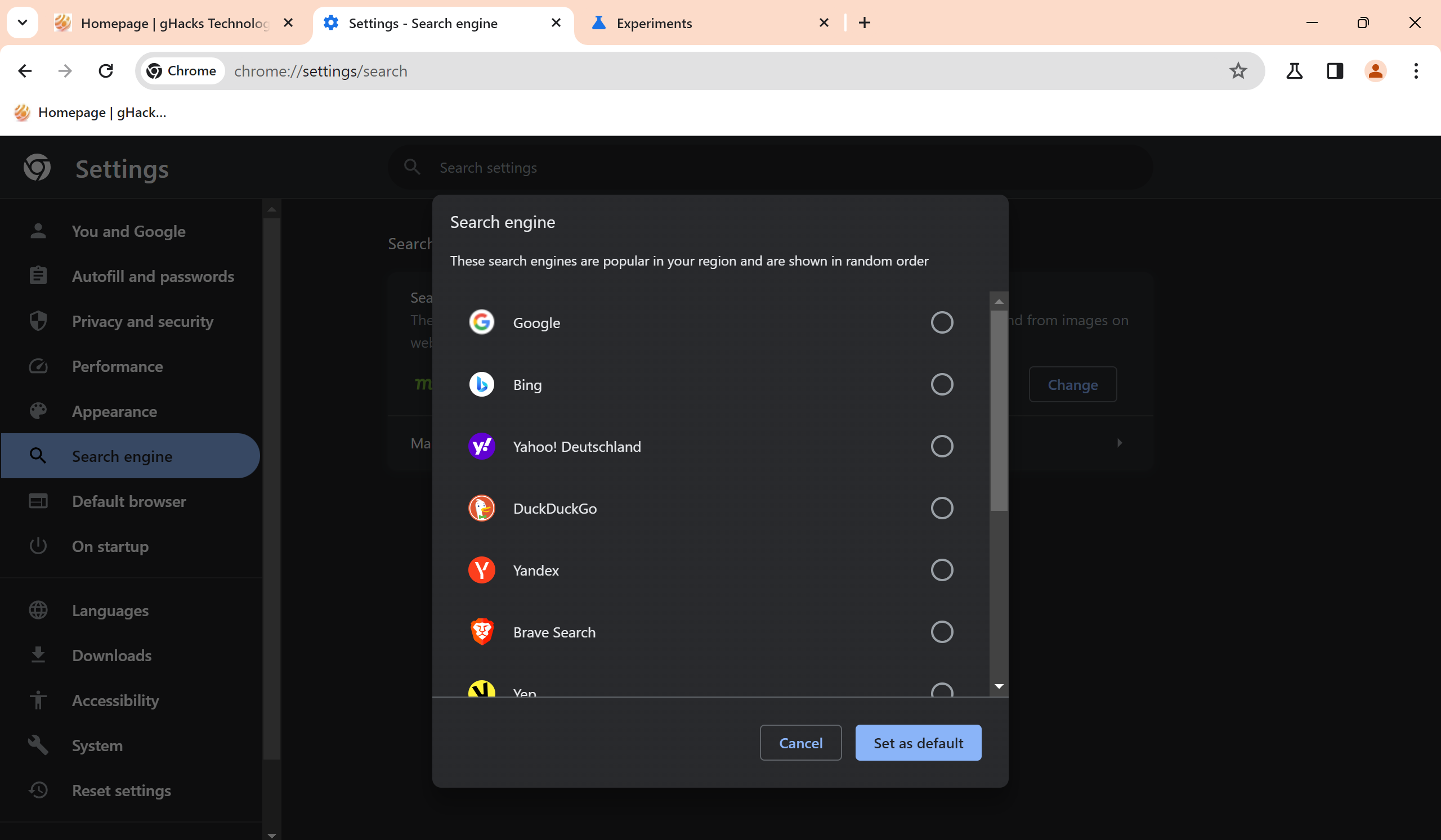
Google Chrome 用户在启动桌面网络浏览器时很快就会收到“选择您的搜索引擎提示”。此提示允许他们从用户所在地区流行的几个搜索引擎中选择一个搜索引擎。
这项更改不是全球性的,但将于 2024 年初向欧盟和欧洲经济区的 Chrome 用户推出。
谷歌已经在 Android 上显示这样的提示。桌面提示使用类似的机制。
当 Chrome 用户启动浏览器时,他们会在屏幕上看到一个叠加层,提示他们选择浏览器的默认搜索引擎。
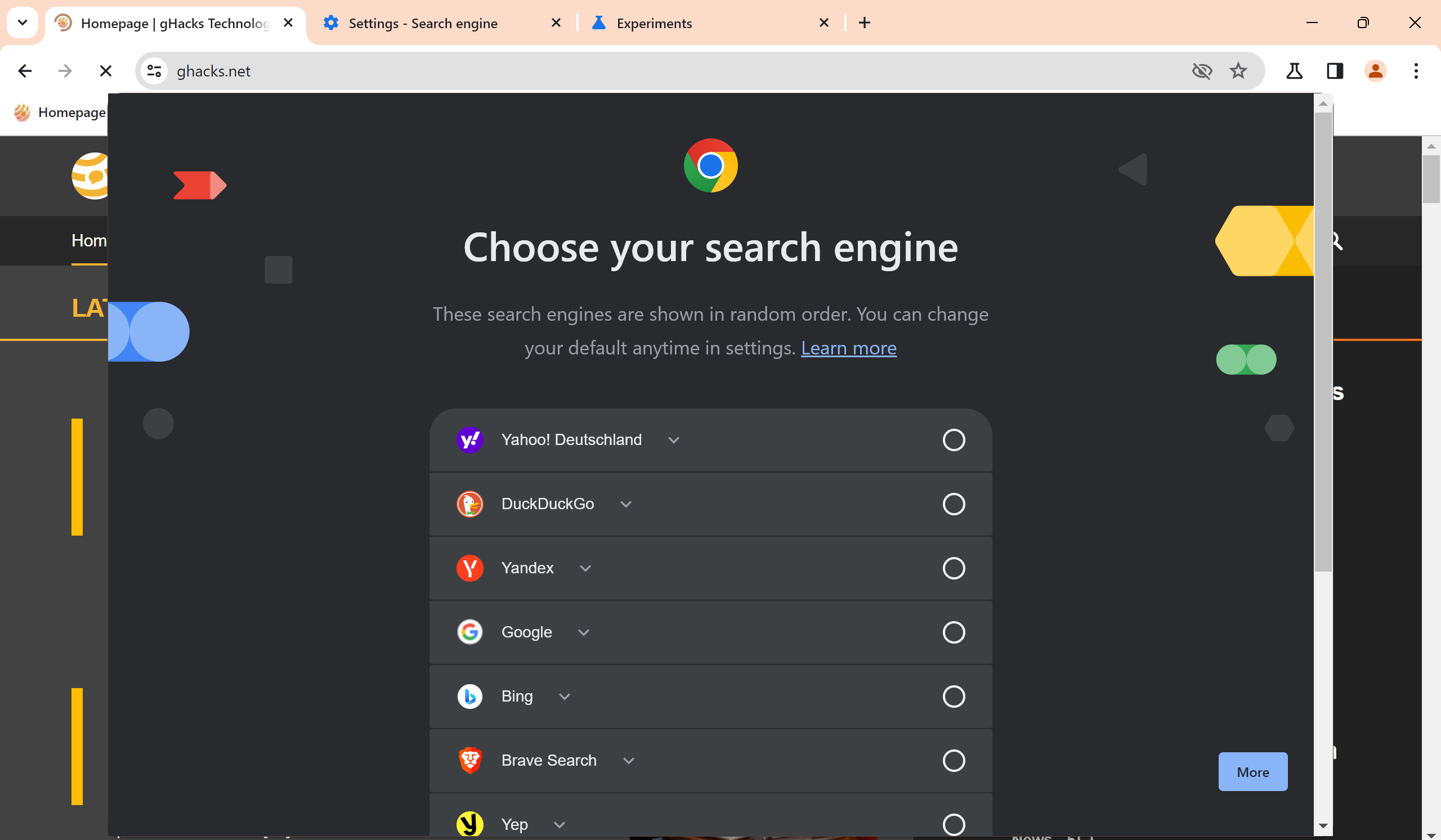
该搜索引擎为 Web 浏览器的核心功能提供支持,包括地址栏搜索。谷歌会选择用户所在地区的热门搜索引擎,并以随机顺序显示它们。
该列表包含大量搜索引擎。您可以在列表中找到 Google 搜索、Bing 或 DuckDuckGo 等主要搜索引擎,但也有较小的搜索引擎,如 Brave Search、Yep 或 Qwant。不过,该列表可能因地区而异。
Chrome 用户可以点击“了解更多”链接,详细了解他们所做的选择。谷歌是这样描述的:
您在 Chrome 中的搜索引擎
根据您所在地区的法律,Chrome 会要求您选择默认搜索引擎。这些搜索引擎在您所在的地区很受欢迎,并且以随机顺序显示。
借助默认搜索引擎,您可以搜索网页,并支持 Chrome 功能,例如从地址栏和网页上的图片进行搜索。如果您的搜索引擎不支持某项功能,则该功能可能不可用。
您可以随时在 Chrome 的设置中更改搜索引擎。
Chrome 用户必须选择使用浏览器。Google 不会突出显示当前的默认搜索引擎,该搜索引擎仅对收到提示的现有 Chrome 用户感兴趣。
单击“设置为默认值”按钮会使所选搜索引擎成为 Chrome 中的默认搜索引擎。
更改 Chrome 中的默认搜索提供程序
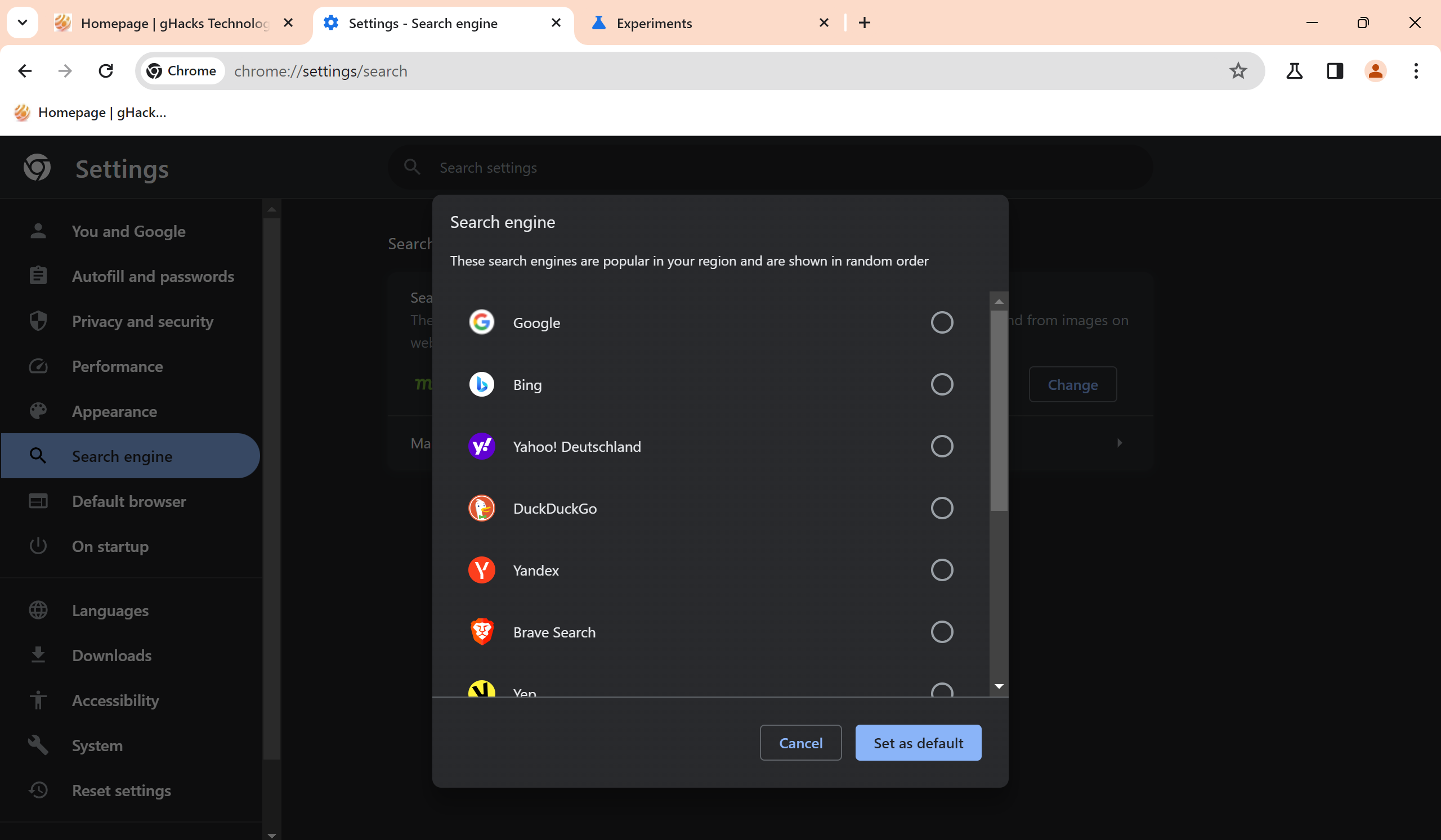
请注意,您可以随时在 Chrome 设置中更改搜索引擎。这是如何完成的:
- 在Chrome浏览器的地址栏中加载 chrome://settings/search。
- 激活页面上列出的默认搜索引擎旁边的更改按钮。
- 从选项列表中选择一个搜索引擎。
- 单击“设置为默认值”确认更改。
提示:当您首次使用搜索引擎时,Chrome 会自动选择搜索引擎,前提是它们使用特定标准。如果 Chrome 未列出您喜欢的搜索引擎,请尝试使用它运行搜索,然后在 Chrome 中加载 chrome://settings/searchEngines。它应该列在“非活动快捷方式”下。选择“激活”,然后选择它旁边的三个点,使其成为浏览器中的默认搜索引擎。
强制显示浏览器选择屏幕

浏览器选择屏幕仅在当时显示在 Chrome Canary 中。它需要数周甚至数月的时间才能进入 Chrome 稳定版。
Google 使用标志控制该功能,您可以启用或禁用 Chrome Canary。
- 在 Chrome 地址栏中加载 chrome://flags/#enable-search-engine-choice。
- 将标志设置为“已启用”。如果这不起作用,请将标志的状态设置为“已启用 – 强制使用欧洲经济区国家/地区”。
- 重新启动 Chrome。
Chrome 现在应该会显示浏览器提示。